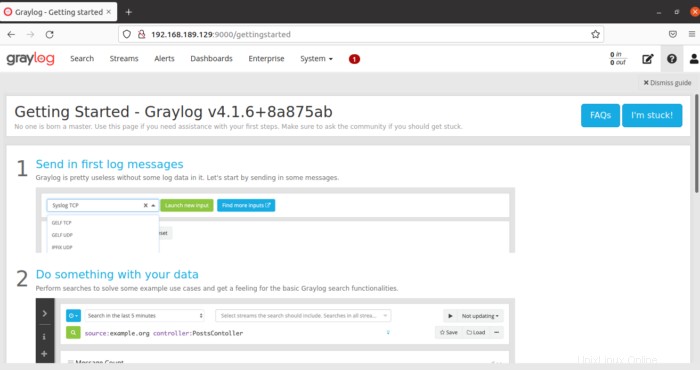Graylog ist ein Open-Source-Tool für die Protokollverwaltung. Es besteht aus Elastic Search, MongoDB und Graylog. Graylog kann verwendet werden, um Protokolle zu analysieren und zu benachrichtigen, wenn es Abweichungen in den Protokollen gibt. Wir können es auch verwenden, um sowohl herkömmliche als auch benutzerdefinierte Protokolle zu analysieren.
In diesem Artikel werden wir Graylog installieren. Sie müssen über ein Konto mit sudo-Berechtigungen oder ein Root-Konto verfügen.
Aktualisieren Sie Ihre Systempakete.
apt install -y apt-transport-https openjdk-11-jre-headless uuid-runtime pwgen curl dirmngr
apt update
apt upgradeSie können die installierte Java-Version mit dem obigen Befehl überprüfen.
java -version
Wir werden Elastic Search installieren, das wir schließlich verwenden werden, um Protokolle zu analysieren und zu speichern, die von verschiedenen Computern importiert wurden.
Laden Sie den Elastic Search GPG Key herunter und installieren Sie ihn.
wget -qO - https://artifacts.elastic.co/GPG-KEY-elasticsearch | sudo apt-key add -Fügen Sie das Elastic Search-Repository zur Ubuntu 21-Quellenliste hinzu.
echo "deb https://artifacts.elastic.co/packages/oss-7.x/apt stable main" | sudo tee /etc/apt/sources.list.d/elastic-7.x.listVerwenden Sie die unten aufgeführten Befehle zum Installieren von Elastic Search.
sudo apt update
sudo apt install -y elasticsearch-oss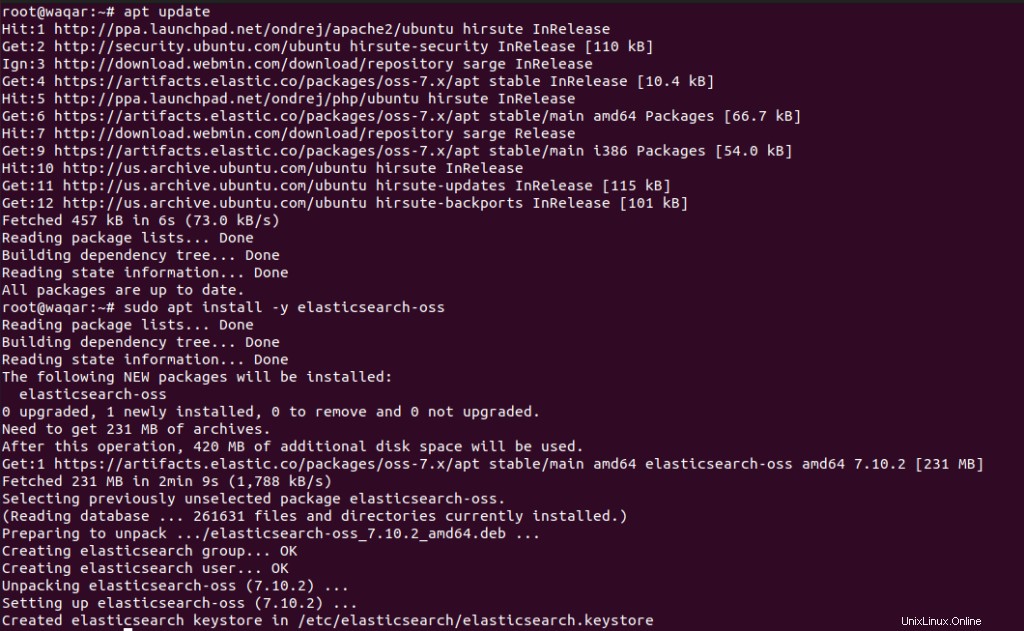
Fügen Sie den Clusternamen für Graylog in der elastischen Suche hinzu. Öffnen Sie die Elastic Search-Konfigurationsdatei mit dem folgenden Befehl:
nano /etc/elasticsearch/elasticsearch.ymlKommentieren Sie die Zeile „#cluster.name:my-application“ aus, indem Sie das #-Zeichen am Anfang der Zeile entfernen und „my-application“ durch Graylog
ersetzen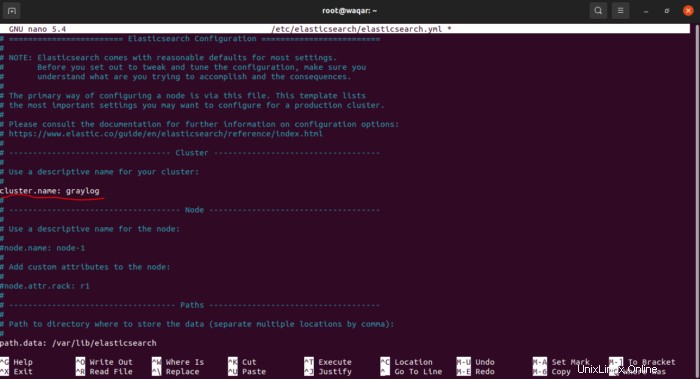
Fügen Sie der Konfigurationsdatei die folgende Zeile hinzu:
action.auto_create_index: false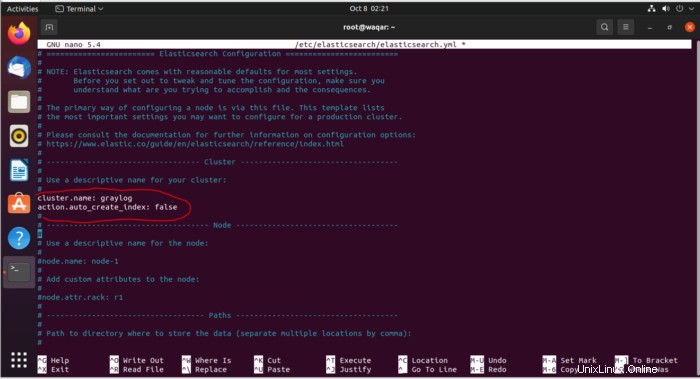
Laden Sie den Daemon neu, starten Sie den Elastic Search Service und aktivieren Sie ihn.
systemctl daemon-reload
systemctl start elasticsearch.service
systemctl enable elasticsearch.service
systemctl status elasticsearch.service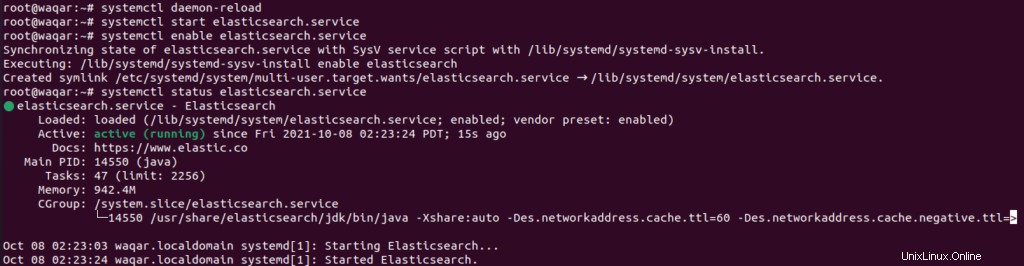
Elastic Search verwendet Port 9200 und verwendet den Curl-Befehl, um Elastic Search zu überprüfen.
curl -X GET http://localhost:9200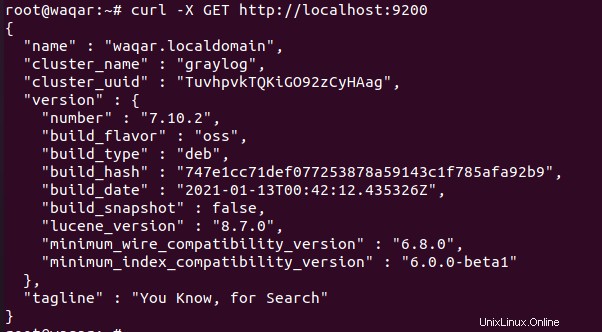
Jetzt werden wir mongoDB installieren. Graylog wird MongoDB verwenden, daher ist es sehr wichtig.
Verwenden Sie die folgenden Befehle, um MongoDB zu installieren.
apt update
apt install dirmngr gnupg apt-transport-https ca-certificates software-properties-common
wget -qO - https://www.mongodb.org/static/pgp/server-4.4.asc | sudo apt-key add -
add-apt-repository 'deb [arch=amd64] https://repo.mongodb.org/apt/ubuntu focal/mongodb-org/4.4 multiverse'
apt install mongodb-org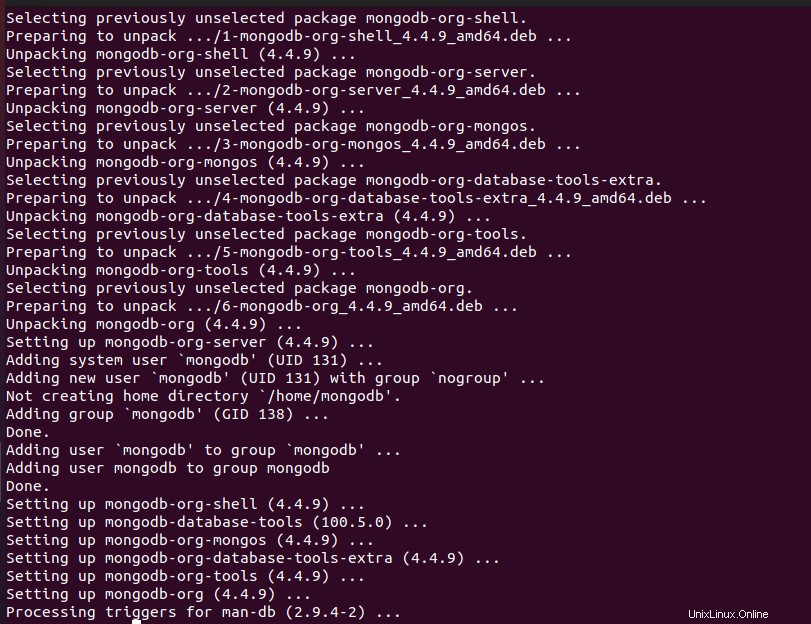
MongoDB starten und aktivieren.
systemctl start mongod.service
systemctl enable mongod.service
systemctl status mongod.service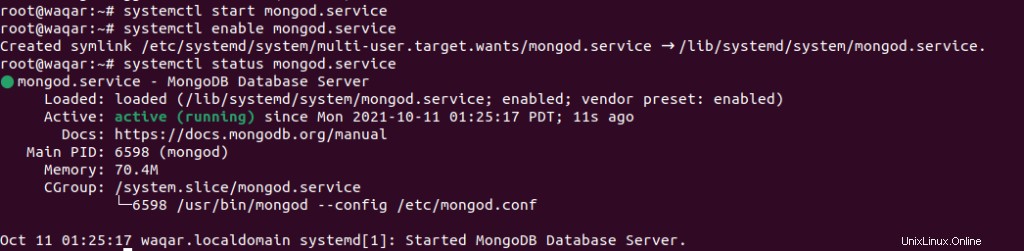
Graylog installieren:
Laden Sie das Garylog-Repository herunter.
wget https://packages.graylog2.org/repo/packages/graylog-4.1-repository_latest.deb
dpkg -i graylog-4.1-repository_latest.debInstallieren Sie jetzt den Graylog-Server.
apt update
apt install -y graylog-server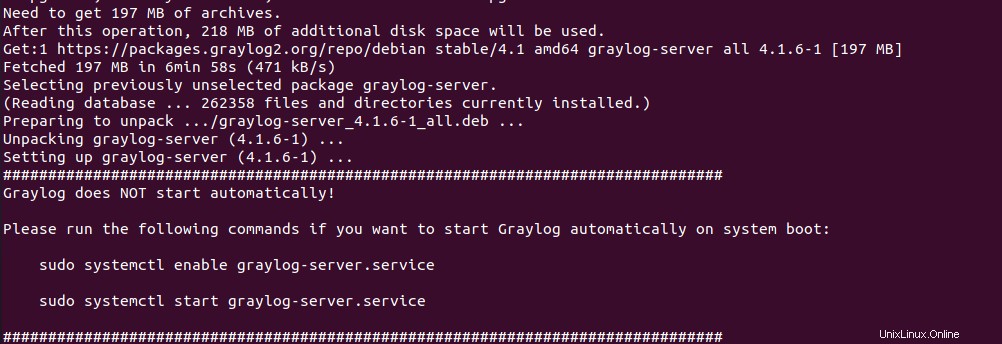
Graylog-Server ist installiert. Jetzt werden wir es konfigurieren.
Verwenden Sie den Befehl pwgen, um ein Geheimnis für ein sicheres Benutzerpasswort zu generieren.
pwgen -N 1 -s 96
Bearbeiten Sie die Graylog-Konfigurationsdatei, um das obige Geheimnis hinzuzufügen.
nano /etc/graylog/server/server.confSuchen Sie die Zeile „password_secret“ und fügen Sie das Geheimnis nach dem „=“-Zeichen hinzu.
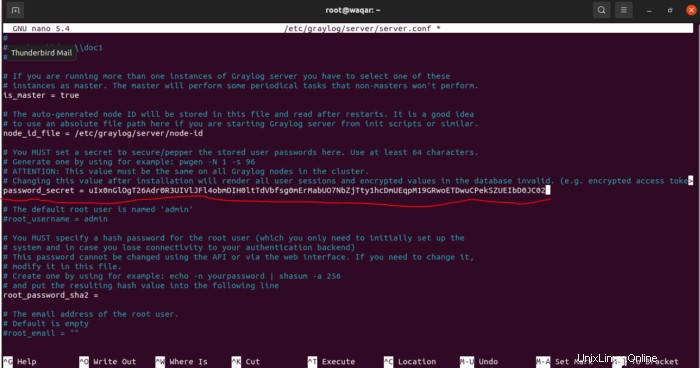
fügen Sie die folgenden Zeilen in der Konfigurationsdatei hinzu:
rest_listen_uri = http://192.168.189.129:9000/api/
web_listen_uri = http://192.168.189.129:9000/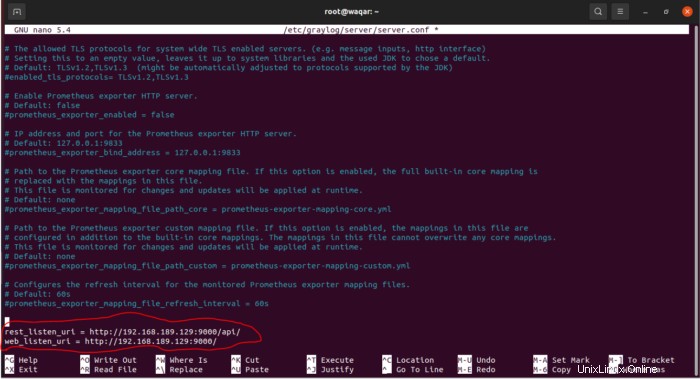
Speichern und beenden Sie die Datei.
Generieren Sie jetzt ein Passwort, um auf das Graylog-Server-Web zuzugreifen. Verwenden Sie dazu den folgenden Befehl.
echo -n admin | sha256sum
Ersetzen Sie admin durch Ihr gewünschtes Passwort, das Sie im obigen Befehl festlegen möchten.
Der oben erwähnte Befehl generiert einen Hash-Schlüssel. tragen Sie es in der Konfigurationsdatei „/etc/graylog/server/server.conf“ in der Zeile „root_password_sha2 =„
“ ein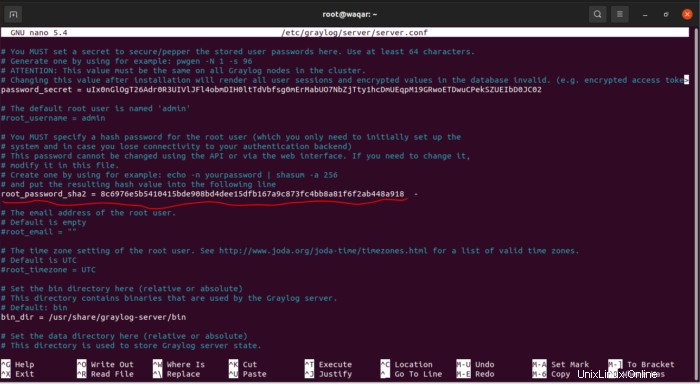
Speichern und beenden Sie die Datei.
Starten und aktivieren Sie den Graylog-Dienst.
systemctl daemon-reload
systemctl restart graylog-server.service
systemctl enable graylog-server.service
systemctl status graylog-server.service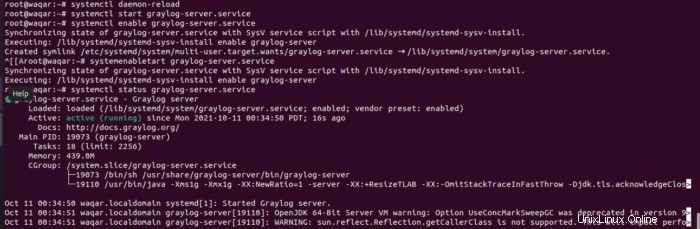
Entkommentieren Sie die folgende Zeile aus der Konfigurationsdatei:
http_bind_address = 0.0.0.0:9000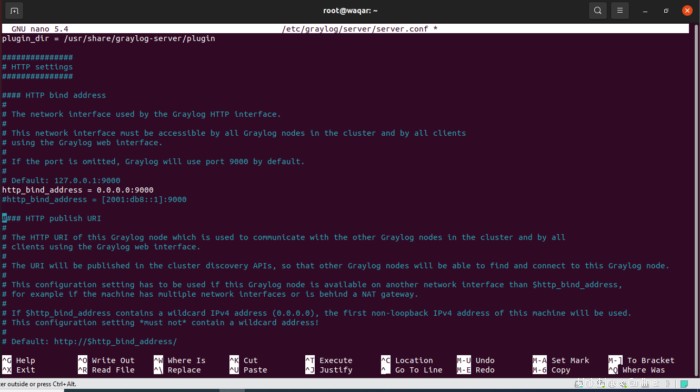
Öffnen Sie den Webbrowser und geben Sie http://192.168.189.129:9000/ ein und geben Sie admin als Benutzernamen und Passwort ein.
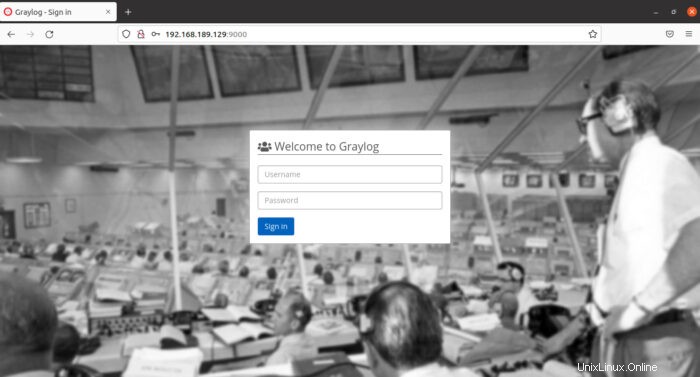
Nach Eingabe der Anmeldeinformationen werden Sie zum Graylog-Server weitergeleitet. Jetzt können Sie entsprechend konfigurieren, um Ihre Protokolle anzuzeigen.